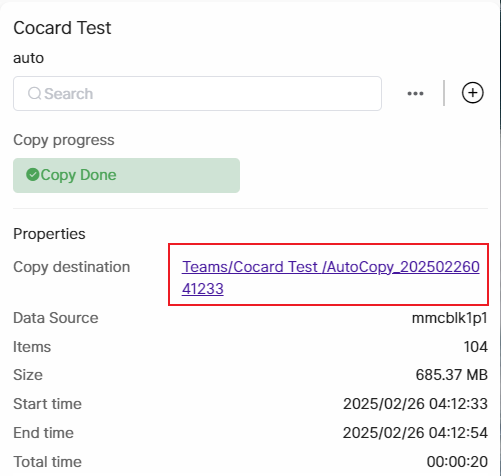Cocard
Tramite le interfacce per schede SD, schede TF e USB sul dispositivo e il pulsante Copy, inserisci direttamente le schede di memoria corrispondenti e i dispositivi di archiviazione esterni per realizzare una facile copia con un solo clic, completando la copia e il backup dei materiali.
I. Interfacce del dispositivo
Le interfacce e il pulsante Copy di Cocard si trovano sulla parte anteriore del dispositivo.

II. Impostazioni e utilizzo della copia delle schede
Zettlab AI NAS offre due modalità di copia delle schede
1. Modalità di copia automatica:
Completa le impostazioni con un clic in Auto Task in anticipo sul dispositivo, premi il pulsante【COPY】sul dispositivo per completare la copia con un solo clic.
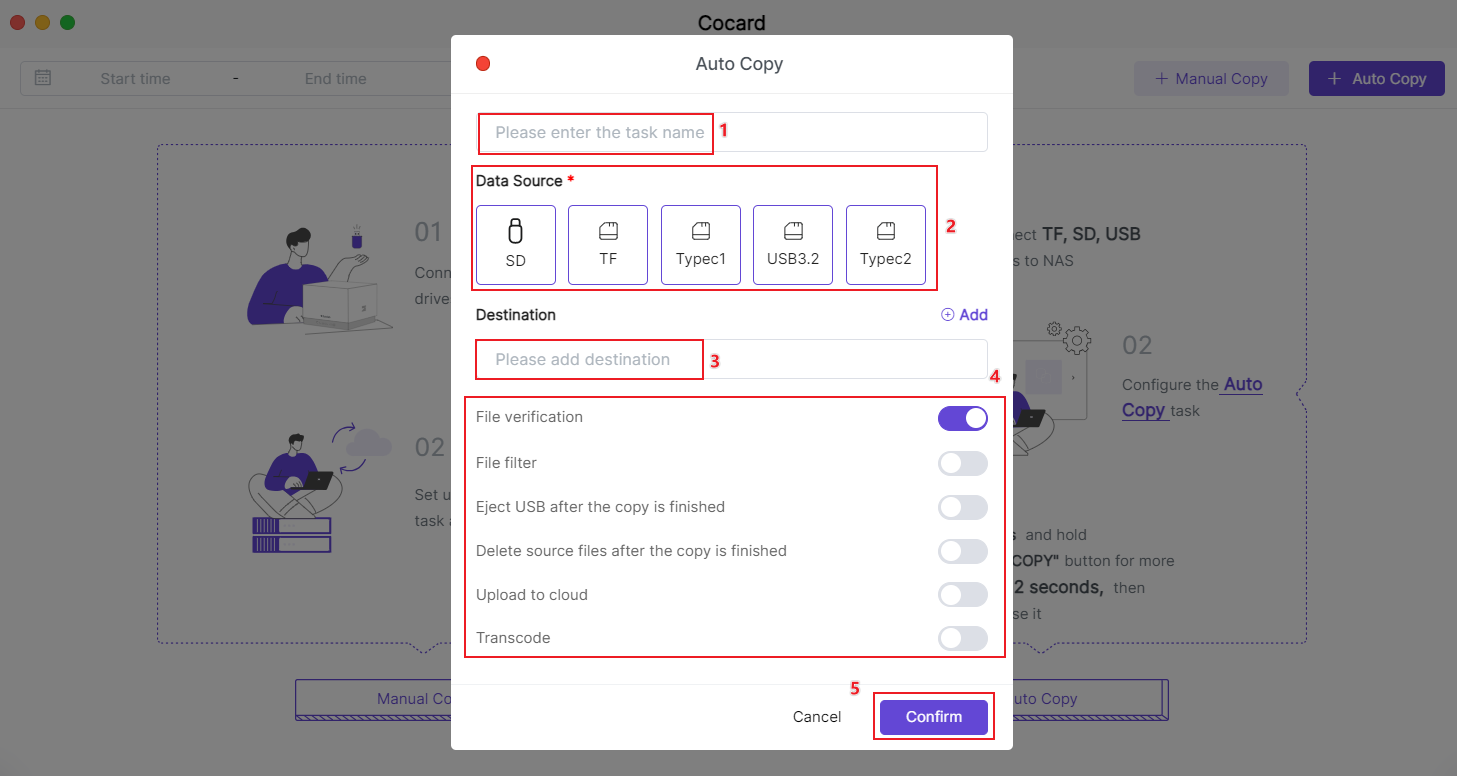
| Numero | Nome | Descrizione funzione |
| 1 | Nome Task | Dai un nome a questo processo di copia automatica della scheda |
| 2 | Origine Dati | In base al tipo di dispositivo di archiviazione inserito, fai clic per completare la selezione |
| 3 | Destinazione | 1. Aggiungi e imposta la posizione di salvataggio predefinita per la copia automatica successiva della scheda 2. Fai clic sul pulsante【Add】per aggiungere più percorsi di copia |
| 4 | Impostazioni Avanzate | **Opzione non obbligatoria.** Gli utenti possono personalizzare maggiori dettagli della copia in base alle proprie esigenze |
| 5 | Conferma | Fai clic per completare le impostazioni |
Nell'interfaccia di Cocard, trova e fai clic sul pulsante【Auto Task】, apparirà immediatamente l'interfaccia delle impostazioni per la copia con un clic.
Le【Impostazioni Avanzate】nel passaggio 4 sono opzionali. Se è necessario eseguire le【Impostazioni Avanzate】, dopo aver selezionato l'origine del materiale, specificare ulteriormente la posizione di archiviazione corrispondente nel NAS per garantire un adeguato salvataggio dei dati:
- Scegliere se è necessario verificare i file
- Scegliere se è necessario classificare e copiare i dati copiati con un clic
- Scegliere se è necessario espellere il dispositivo dopo il completamento della copia
- Scegliere se è necessario eliminare i dati del dispositivo originale dopo il completamento della copia
- Scegliere se è necessario sincronizzare i dati con il cloud o dispositivi locali
- Scegliere se è necessario eseguire operazioni di transcodifica sui file
2. Modalità di copia manuale:
A differenza della copia automatica, richiede che l'utente inserisca manualmente la scheda di memoria ogni volta e faccia clic sul pulsante【+Nuovo task】nell'interfaccia di Cocard per eseguire l'operazione.
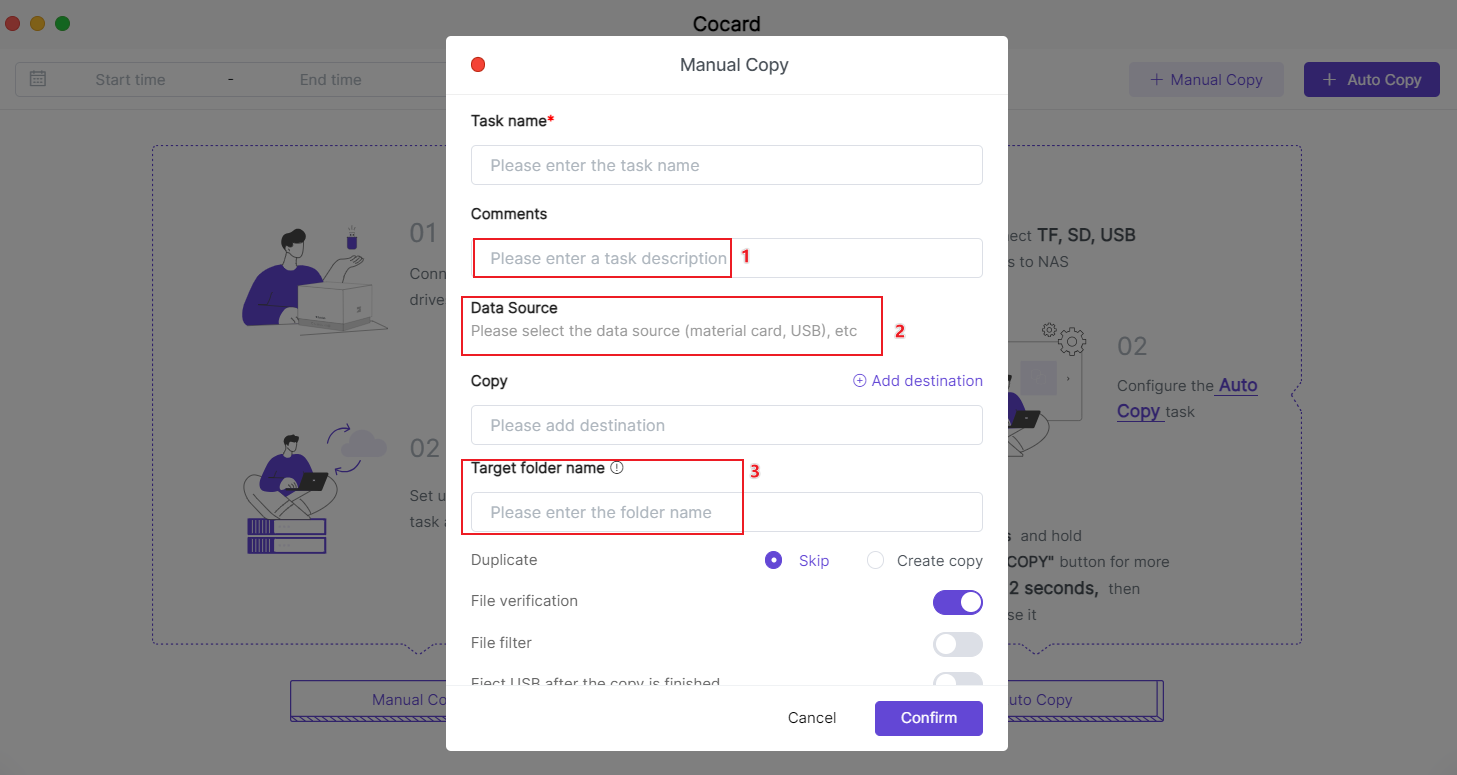
| Numero | Nome | Descrizione funzione |
| 1 | Commenti | Funzione personalizzata, puoi aggiungere qualsiasi nota a questo file di copia |
| 2 | Origine Dati | In base al tipo di dispositivo di archiviazione inserito, fai clic per completare la selezione |
| 3 | Nome Cartella di Destinazione | Dopo aver inserito il dispositivo di archiviazione nel dispositivo, il sistema lo riconoscerà automaticamente e visualizzerà il nome del dispositivo di archiviazione, l'utente non deve eseguire operazioni |
Nota: Gli altri passaggi sono identici alle funzioni presentate nella sezione【1. Modalità di copia automatica】.
3. Consulta informazioni sulla copia delle schede
Nell'interfaccia di Cocard, fai clic sul task di copia della scheda di destinazione, nelle informazioni a destra puoi vedere i dettagli dei dati della copia della scheda.
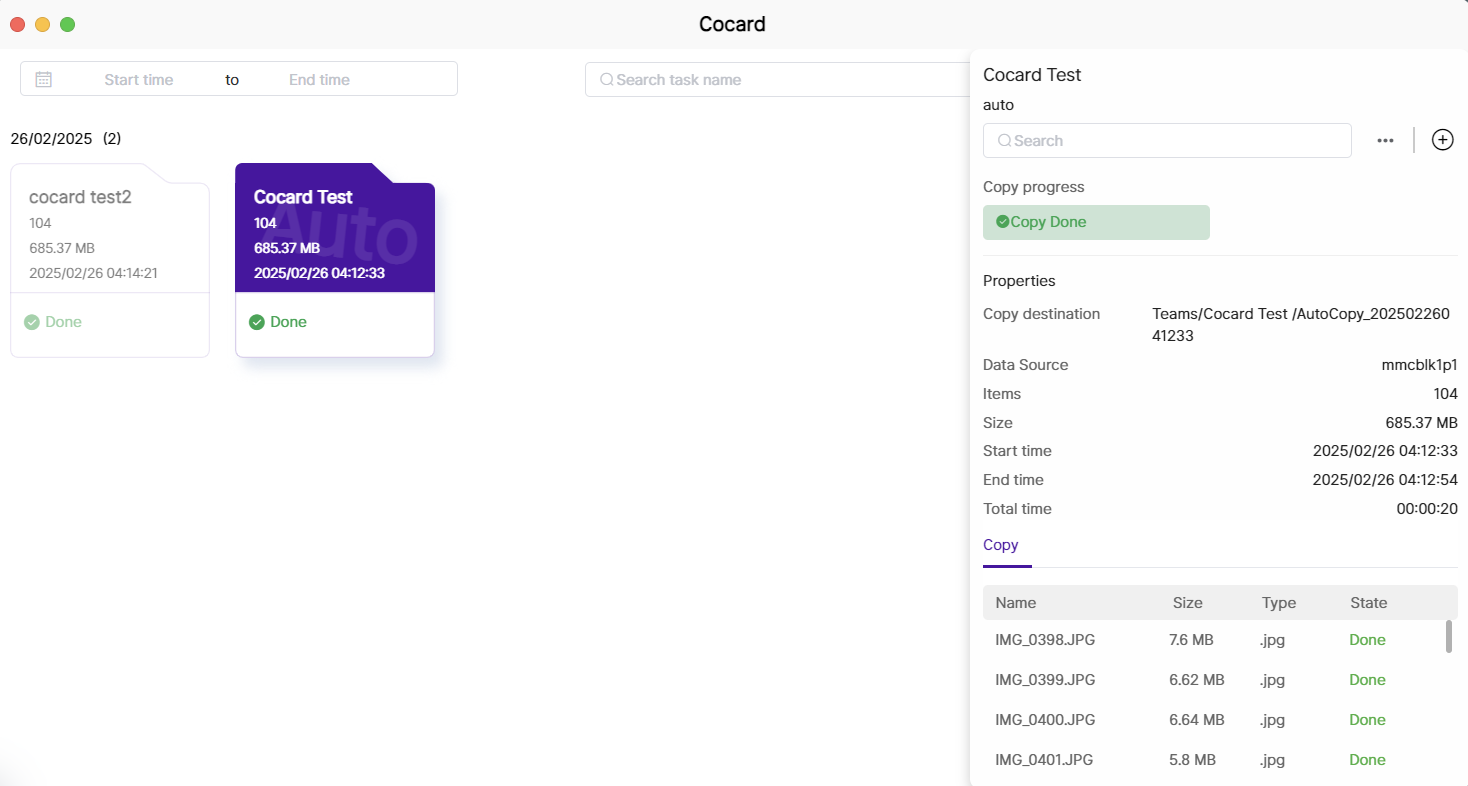
- Utilizzando Auto Task per completare la copia, l'interfaccia del task mostrerà un filigrana Auto (come mostrato nell'immagine seguente)
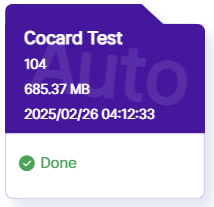
- Utilizzando +Nuovo Task per completare la copia, l'interfaccia del task non avrà alcuna filigrana (come mostrato nell'immagine seguente)
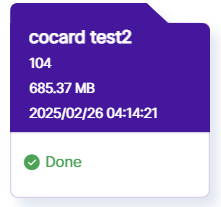
- Per aprire rapidamente il contenuto della copia, seleziona il task di copia, nell'interfaccia di Cocard Test, fai clic su Copy destination, per completare il salto rapido (come mostrato nell'immagine seguente)